win7无法打开任务管理器怎么办?很多用户在使用过程中出现了软件卡死的情况,需要任务管理器强制关闭,却发现无法打开,重启电脑后也无法开启,这种情况究竟要如何进行解决,本期的win7教程就来为各位解答此问题,一起来看看相关解决步骤吧。
解决步骤如下:
1、点击“开始”菜单。点击“运行”并键入“gpedit.msc”。在“组策略”中依次展开“本地计算机”策略/用户配置/管理模板/系统/ctrl alt del 选项。
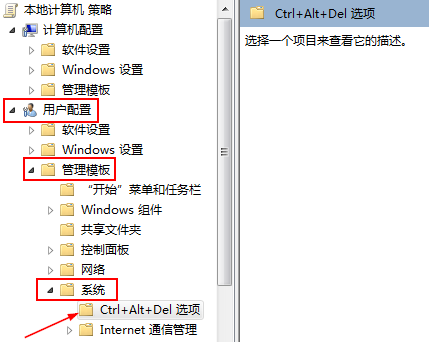
2、在该列表中打开删除“任务管理器” 的属性。在属性中的“设置”选项卡中如果出现“已禁用”或“未配置”等选项,将其选择为“已开启”,确定后,win7任务管理就能重新工作了。
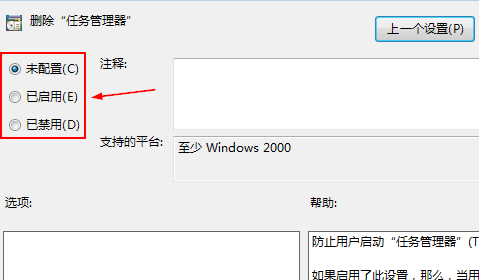
win7,任务管理器打不开,提示无访问权限,请问怎么解决。
1、在打开的界面里面点击计算机配置—windows设置—安全设置—本地策略—用户权限分配
2、点击完以上步骤之后,会出现如下图,找到“拒绝从网络访问这台计算机”点击
3、在新打开的界面中将guest用户或组删除再应用
4、删除后出现如图,点击确认即可,方法很简单。
Windows任务管理器没反应怎么办
许多朋友可能都曾遇到过“Windows资源管理器无响应”的情况。当然,解决的办法也有许多,一起来学习下吧:
情况一,修改注册表
可能因为病毒或木马的影响,对注册表进行了修改,导致任务管理器无法正常运转,此时只需要进行注册表调整即可搞定。
点击运行,输入"regedit"打开注册表编辑器,依次展开 HKEY_CURRENT_USERSoftwareMicrosoftWindowsCurrentVersionPolicies,在该注册表项下建立名为 System 的项,在该项下创建名为DisableTaskMgr的“字串符值”或者“DWORD值,将键值设置为0则可解除任务管理器的.禁止状态,设置为1则代表禁止
情况二、重新配置组策略
很多情况下无法打开Win7任务管理器,都是由于在组策略中进行了关闭和禁止设置,因此对于组策略的禁止解除,可以解决绝大部分Win7任务管理器罢工的情况。
STEP1
点击『开始』菜单。点击“运行”并键入“gpedit.msc”。在“组策略”中依次展开“本地计算机”策略/用户配置/管理模板/系统/Ctrl+Alt+Del 选项。
STEP2
在该列表中打开删除“任务管理器” 的属性。在属性中的“设置”选项卡中如果出现“已禁用”或“未配置”等选项,将其选择为“已开启”,确定后,Win7任务管理就能重新工作了。
相关推荐:
Win7计算机文件打不开怎么办?Win7计算机文件打不开解决方法
win7无法打开任务管理器怎么办?win7任务管理器不能开启解决教程
win7自动安装软件怎么办?win7软件自动下载安装解决方法
win7电脑关机时间太长如何解决?win7提升电脑关机速度教程
win7文件夹没有安全选项怎么办?win7文件夹恢复安全选项教程
声明:《win7无法打开任务管理器怎么办?win7任务管理器不能开启解决教程》一文由排行榜大全(佚名 )网友供稿,版权归原作者本人所有,转载请注明出处。如果您对文章有异议,可在反馈入口提交处理!
